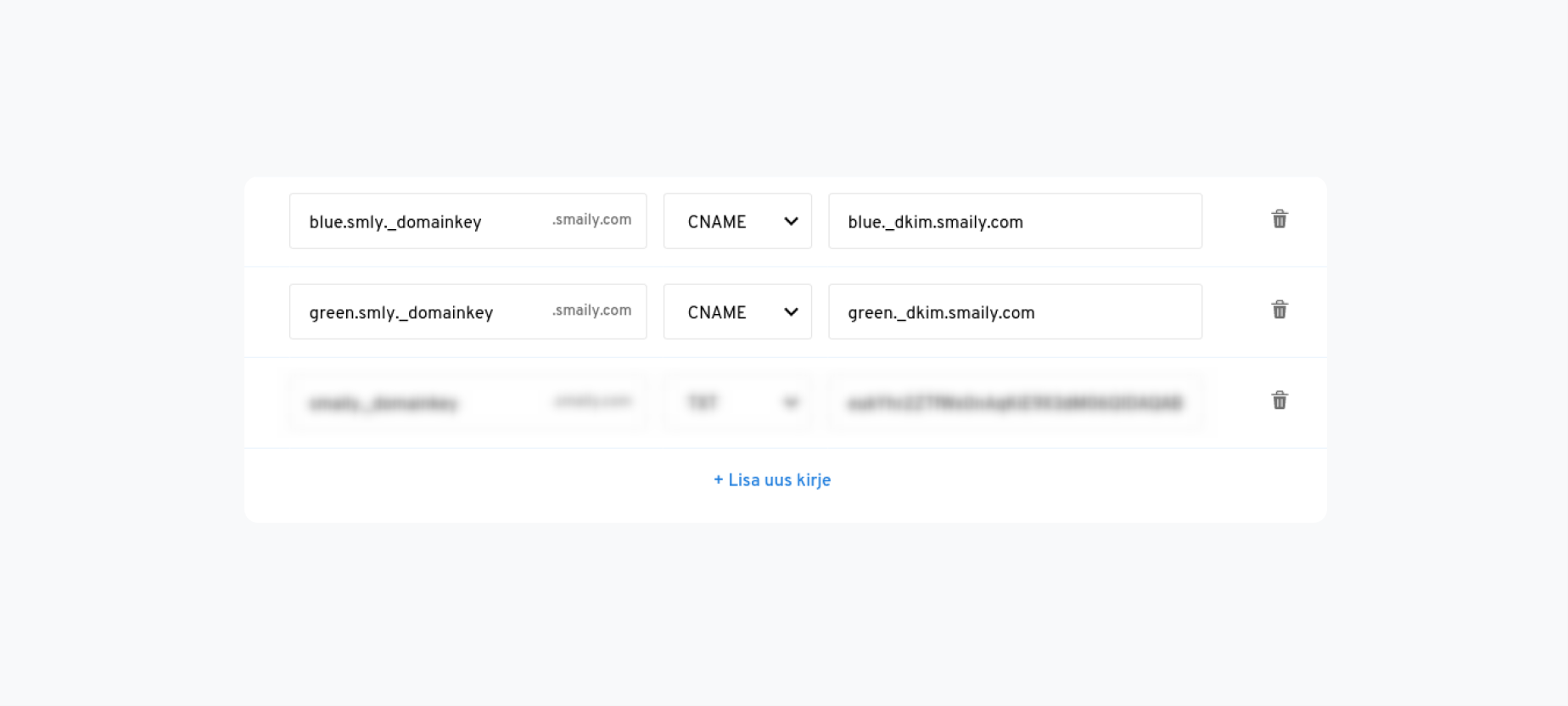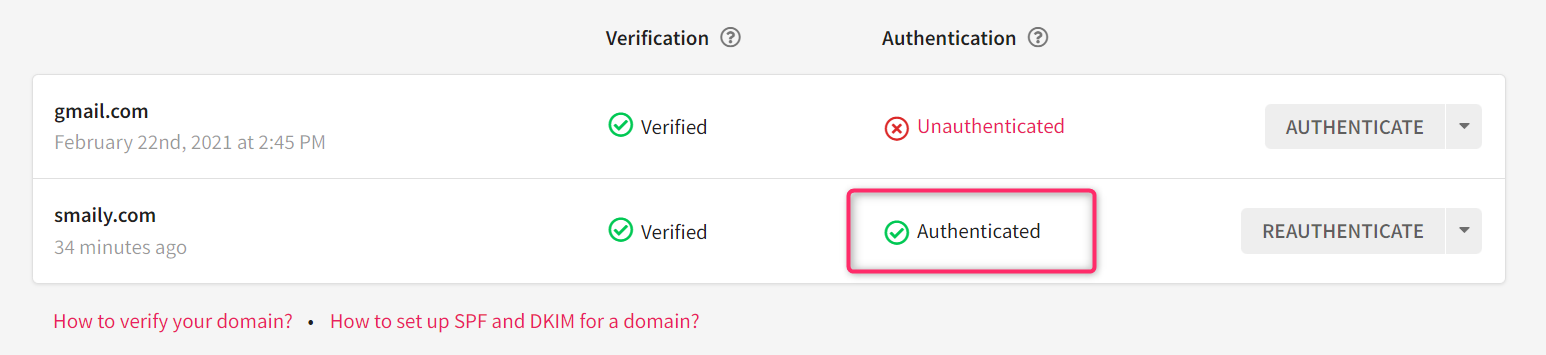Ülevaade
SPF (Sender Policy Framework) on kirjade autentimise tehnika, mille abil domeeni omanik saab kontrollida, kellel on õigus domeeni nimel kirju saata.
DKIM (DomainKeys Identified Mail) on kirjade autentimise meetod, mis tagab, et kirja subjekti, sisu, saatja ega saaja aadressi ei ole saajani jõudmise käigus muudetud.
Korrektselt seadistatud SPF ja DKIM annavad kirja vastuvõtvale meiliserverile signaali, signaali, et tegu on autentse kirjaga, mis pärineb usaldusväärsest allikast. See aitab domeeni reputatsiooni parandada ja võib aidata kirjade kohalejõudmise määra suurendada.
Lisaks SPF-le ja DKIM-le on 2024. aastast nõutud suurematel saatjatel kasutada ka DMARC autentimist (Gmail nõuab seda alates 5000 kirjast päevas, Yahoo mahtu pole avaldanud).
DMARC (Domain-based Message Authentication, Reporting & Conformance) on kirjade autentimise protokoll, mis annab domeeni omanikule võimaluse kaitsta oma domeeni lubamatu kasutuse eest. Protokoll on ehitatud SPF tehnika ja DKIM meetodi peale ja sõltuvalt DMARC-i seadistustest peab 3nda osapoole SPF või/ja DKIM olema korrektselt seadistatud.
Kirjete lisamiseks mine oma domeeni majutusteenuse (Zone, Veebimajutus vms) lehele ja logi sisse. Kirjed on vaja lisada soovitud domeeni DNS serverisse.
Vaata ka juhiseid:
SPF kirje lisamine
Smaily SPF kirje lisamiseks otsi oma domeeni DNS seadete alt üles olemasolev SPF kirje.
- Seejärel ava olemasolev kirje muutmiseks ning lisa kirje lõppu enne ~all osa Smaily kirje:
include:_spf.smaily.com
Kui DNS seadete all ei ole SPF kirjet üldse olemas siis alusta uue kirje lisamist:
- Kirje: (jäta tühjaks)
Tüüp: TXT
Väärtus: v=spf1 a mx include:_spf.smaily.com ~all
Pärast SPF kirje lisamist võib muudatuste levimine võtta minimaalselt tunni. Seetõttu tuleks enne uute postituste saatmist aega varuda. Et vältida probleeme kirjade kohale jõudmisega, tuleb tagada, et SPF kirje sisaldaks kõigi teenuste serverite IP-aadresse, mis konkreetse domeeni nimel kirju saadavad.
Kõigi teenuste väljaselgitamiseks, konsulteerige vajadusel oma IT-toega.
Kontrolli SPF kirje toimivust MxToolBox SPF Check tööriistaga. Lisa “Domain Name” lahtrisse domeen, millele SPF kirje lisasid. Seejärel kliki “SPF Record Lookup” nupul.
DMARC kirje lisamine
DMARCi seadistamine on keerukam protsess, kuna hõlmab endas nii turvaprotokollide seadistusi kui ka raportite kogumise võimalusi. Eesti keeles ei ole hetkel head ja põhjalikku seletust selle kohta olemas, seetõttu soovitame lugeda Google õpetust, mis on kõige arusaadavam.
Siin on samm-sammuline juhend DMARC-i seadistamiseks:
1. Kontrolli SPF- ja DKIM-kirjeid: Enne DMARC-i konfigureerimist veendu, et domeeni jaoks oleksid SPF ja DKIM kirjed korrektselt seadistatud. Need kirjed on DMARC-i eeltingimused.
2. Loo DMARC-kirje: DMARC-kirje loomiseks pead lisama oma domeeni DNS-ile TXT-kirje _dmarc alamdomeeniga (näiteks _dmarc.example.com) Tavaliselt sisaldab selle sisu (content) järgmisi komponente:
v=DMARC1: Näitab, et tegemist on DMARC-kirjega.p: Määrab poliitika (policy), mis võib olla üks järgmistest:none: Ainult jälgimine, mingit tegevust ei võeta.quarantine: Kahtlased e-kirjad käsitletakse rämpspostina.reject: E-kirjad, mis ei läbi DMARC-i autentimist, blokeeritakse.DMARC-kirje poliitika määrab, kuidas meiliserverid peaksid käsitlema sõnumeid, mis ei läbi DMARC-i autentimist. Soovitatav on alustada “none” poliitikaga, et jälgida selle mõju, enne kui rakendate rangemaid poliitikaid nagu “quarantine” või “reject”.
rua: Määratleb e-posti aadressi, kuhu saadetakse kokkuvõtvad aruanded. Need aruanded sisaldavad teavet e-kirja autentimise tulemuste kohta ja neid tuleks jälgida teadmiste saamiseks.
Näidis-DMARC-kirje: v=DMARC1; p=none; rua=mailto:youremail@example.com
(Asenda “youremail@example.com” sellise e-posti aadressiga, kuhu soovid saada DMARC kokkuvõtlikke aruandeid.)
Võid kasutada veebis saadaval olevaid DMARC-kirje loomise tööriistu, et luua DMARC-kirje soovitud seadetega.
3. Avalda DMARC-kirje: Lisa loodud DMARC-kirje oma domeeni DNS-i seadetesse. See protsess võib erineda sõltuvalt majutusteenuse pakkujast. Tõenäoliselt peab sisse logima oma kodulehe halduse juhtpaneelile ja looma või muutma domeeni TXT-kirjet.
4. Testi oma DMARC-kirjet: Kasutage veebis saadaval olevaid DMARC-kirje testimise tööriistu, et kontrollida, kas teie DMARC-kirje on kehtiv ja õigesti seadistatud. Need tööriistad annavad tagasisidet võimalike probleemide kohta.
5. Jälgi DMARC-i aruandeid: Pärast DMARC-i rakendamist saad kokkuvõtvaid aruandeid (XML-failid) e-posti aadressile, mis on määratud DMARC-kirje rua väljale. Need aruanded pakuvad väärtuslikku infot sinu e-kirjade ökosüsteemi kohta, sealhulgas näed ära, kes sinu nimel kirju saadavad (erinevad tarkvarad, süsteemid, aga ka pahatahtlikud ärakasutajad).
6. Kohenda oma DMARC-i poliitikat: DMARC-i aruannete ja oma eesmärkide põhjal võid aja jooksul otsustada oma DMARC-i poliitikat muuta. Turvalisuse suurendamiseks võite valida “none” asemel “quarantine” või isegi “reject”, kui oled kindel, et kõik sinu süsteemidest välja minevad kirjad autentitakse õigesti.
NB! Ole DMARC-i seadistamisel väga hoolas, kuna valesti konfigureeritud DMARC võib mõjutada e-kirjade kättetoimetamist. Kui olete ebakindel või ei tunne end tehniliste aspektide osas kindlalt, kaalu IT-spetsialisti või oma domeeni pakkujaga nõu pidamist (näiteks pöördu Zone või Veebimajutuse poole).
Kirjete kontrollimine Smailys
Peale kirjete lisamist oma domeenile saad kontrollida nende korrektsust Smailys.
- Mine oma Smaily konto seadete all domeenide vahelehele.
- Kliki soovitud domeeni kõrval “Kontrolli” nupule, et alustada kirjete kontrollimise protsessi. NB! Kontrollimine võib aega võtta kuni 15 minutit.
Värskenda lehte 15-20 minuti möödumisel, et näha kas kirjete lisamine oli edukas. Kui kirjed on domeenile korrektselt lisatud siis tekib domeeni kõrvale roheline linnuke ja märge “Autentitud” / “Authenticated”.
NB! Vahel harva võib kirjete kontroll aega võtta ka kauem kui 15 minutit. Kui poole tunni möödumisel pole linnuke domeeni kõrval roheliseks muutunud ja kuvab ikka veel “Autentimata” / “Unauthenticated” siis kliki vastava teksti peale, et saada lisainfot, millised kirjed on puudu.
Lisainfo saamiseks kirjuta support@smaily.com